Photoshop绘制红色李子教程
发布时间:2015-05-12 来源:查字典编辑
摘要:果实绘制过程并不复杂。最重是前期的准备要充足。最好找一些相关的实物图来参考,找准高光及暗部的构成。然后再慢慢渲染质感即可。最终效果1、新建一...
果实绘制过程并不复杂。最重是前期的准备要充足。最好找一些相关的实物图来参考,找准高光及暗部的构成。然后再慢慢渲染质感即可。
最终效果

<点小图查看大图>
1、新建一个1024 * 768像素的文档,背景选择白色。我们先来制作果实主体部分,需要完成的效果如下图。

<图1>
2、新建一个组,用钢笔勾出果实主体轮廓,转为选区后给组添加图层蒙版。
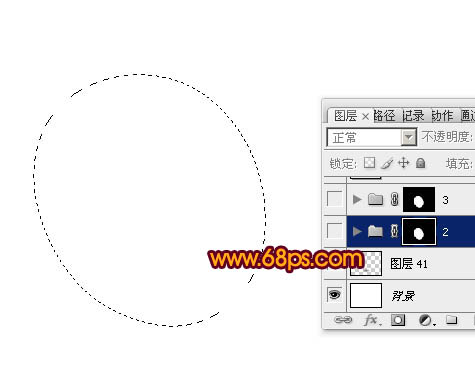
<图2>
3、在组里新建一个图层,填充暗红色:#AE1D30,效果如下图。
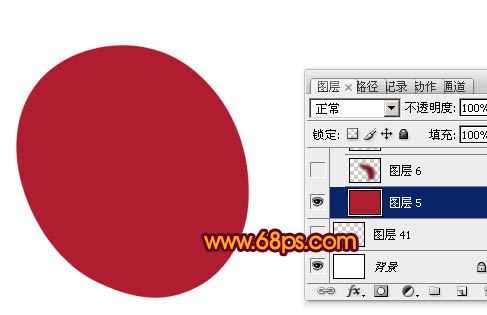
<图3>
4、新建一个图层,用钢笔勾出右边暗部选区,羽化25个像素后填充比底色稍暗的红色:#870E26。

<图4>


